オフラインでお祝い動画を作る方法
このセクションでは、お祝い動画を作るのに最適なオフラインアプリをご紹介します。
MiniTool MovieMakerの紹介
MiniTool MovieMakerは、Windowsデバイス向けの無料で高機能なお祝い動画作成ツールです。これを使って、数分でパーソナライズされたお祝い動画を作成できます。そのアプリケーションはユーザーフレンドリーなインターフェイスを備えており、初心者から専門家まで、誰でも利用可能です。
MiniTool MovieMakerの最大の特徴の一つは、複数のトラックで音声と映像を編集できることです。たとえば、ピクチャー・イン・ピクチャー(PIP)効果を使ったり、複数の動画を同じ画面に配置したり、ボイスオーバーや音楽、効果音を動画や画像と同期させたりすることが可能です。
卒業動画、トリビュート動画、記念日動画、誕生日動画、子供の日動画、教師の日動画、友情動画、感謝祭動画など、さまざまなプロジェクトを作成したいと考えている場合にも、MiniTool MovieMakerは優れた選択肢です。
MiniTool MovieMakerクリックしてダウンロード100%クリーン&セーフ
MiniTool MovieMakerを使ってお祝い動画を作るのが賢い選択である理由
- MP4、MOV、3GP、MKV、JPG、JPEG、GIF、MP3、WAVなど、多くの形式の動画、写真、音声ファイルをインポートできます。
- 1:1、9:16、16:9、4:3などの人気のアスペクト比に対応しています。
- わずか数ステップの操作で、画像から動画を作成することができます。
- ドラッグ&ドロップ、ワンクリックでの追加、取り消し、やり直し、削除など、スムーズな編集操作が可能です。
- 無料でカスタマイズ可能なタイトル、キャプション、エンドクレジットが豊富に用意されています。
- 自分の音楽をインポートすることも、音楽ライブラリからロイヤリティフリーの楽曲を取得することもできます。
- トレンド感のあるトランジション、フィルター、エフェクト、モーション、アニメーション要素が多数収録されています。
- 動画のクロップ、トリミング、分割などを素早く行うことができます。
- 動画の拡大縮小、反転、回転も簡単に行えます。
- ファーストモーションやスローモーションの効果を動画に追加することができます。
- 動画の明るさ、コントラスト、彩度を調整することができます。
- メディアファイルを書き出す際に、さまざまな詳細設定が利用できます。
MiniTool MovieMakerでお祝い動画を作成する手順
以下は、MiniTool MovieMakerを使ってお祝い動画を作成するためのステップ・バイ・ステップガイドです。
MiniTool MovieMakerクリックしてダウンロード100%クリーン&セーフ
ステップ1:MiniTool MovieMakerをWindowsパソコンにダウンロードしてインストールします。この無料のお祝い動画作成アプリを起動します。
プロジェクトライブラリ画面で、希望するアスペクト比を選択します。「New Project」ボタンをクリックしてお祝い動画の作成を開始します。
ステップ2:「Import Media Files」と書かれた点線の枠内をクリックします。パソコンのハードディスクに保存されているお祝いに関連するメディアファイルを選択して、「開く」ボタンを押します。動画や写真をアプリにドラッグ&ドロップすることもできます。
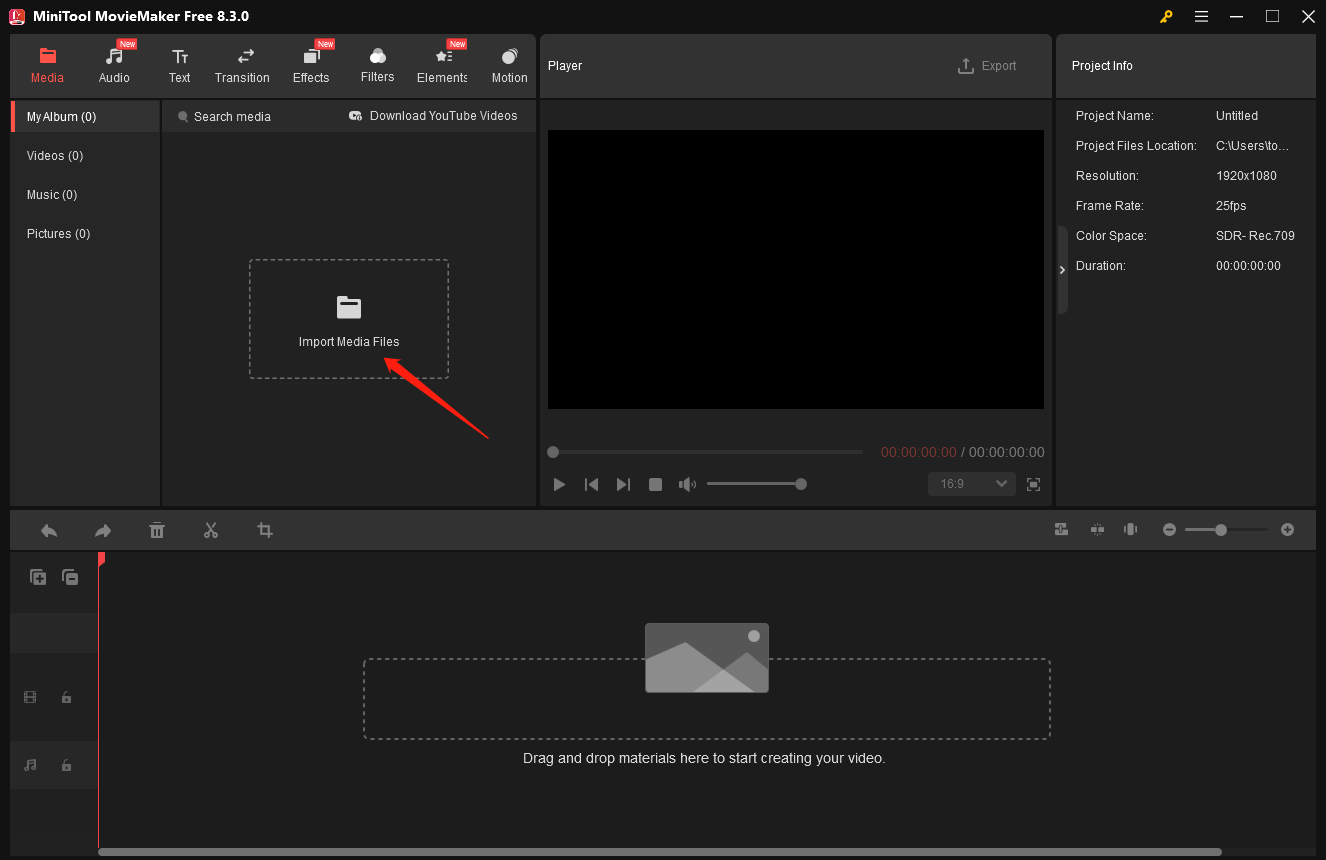
ステップ3:インポートしたお祝い関連の動画や写真ファイルは、「Media」タブにサムネイルとして表示されます。各サムネイルのプラス(+)アイコンを個別にクリックすることで、それらを下部のタイムライン上の動画トラックに追加できます。または、それらを直接動画トラックにドラッグ&ドロップすることも可能です。
ステップ4:動画や画像の重要な部分を残したい場合は、次の操作を行ってください:
- 動画トラック上で対象の動画または画像を選択し、タイムラインツールバーにあるクロップアイコンをクリックします。
- 表示されたクロップウィンドウで、赤い枠を手動または比率で調整し、残したいコンテンツの位置に移動させます。
- 「OK」ボタンをクリックして変更を保存し、メイン画面に戻ります。
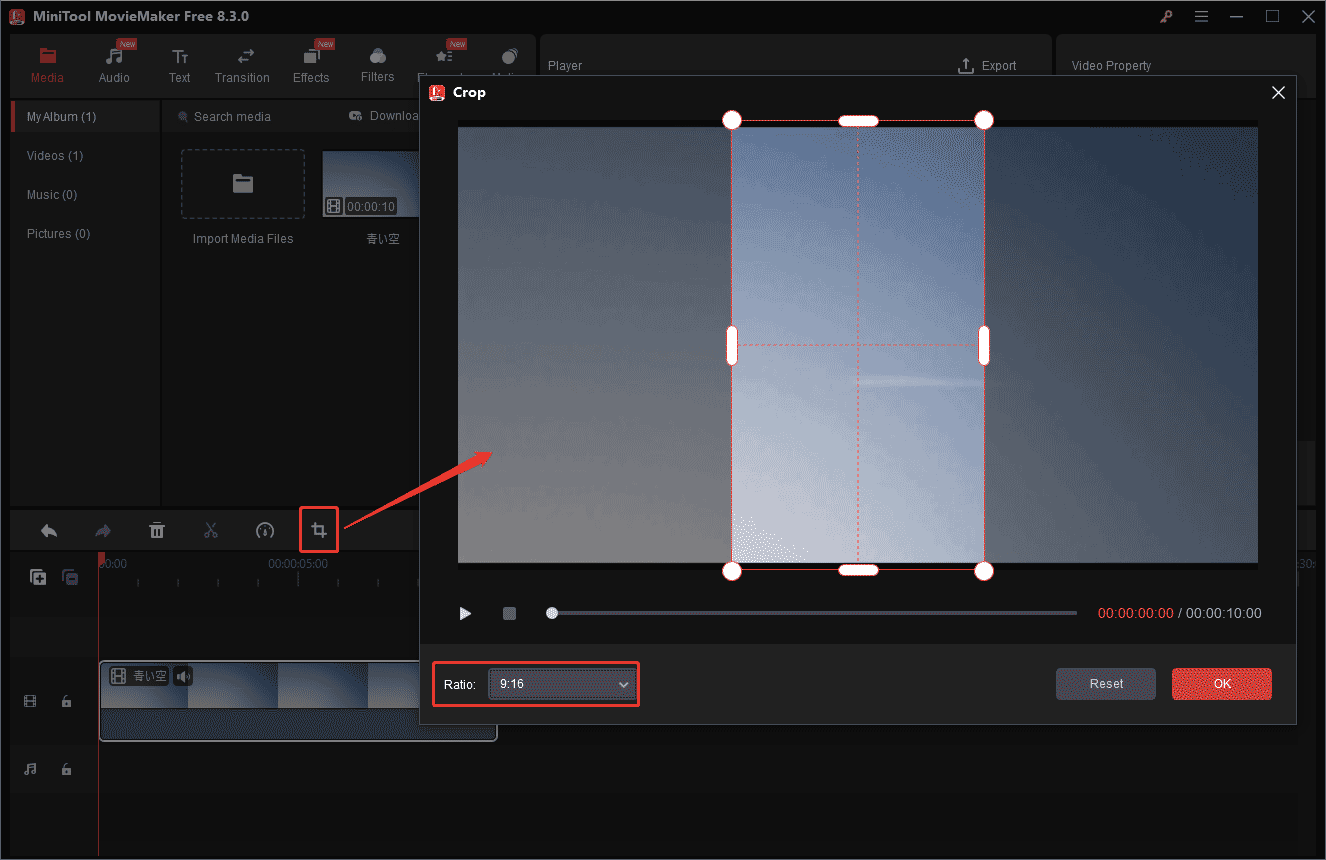
ステップ5:プロジェクトにBGMを追加するには、「Audio」>「Music」または「Sound Effects」に移動し、好みの曲を探してダウンロードします。再生ヘッドを最初の位置に移動させ、プラス(+)アイコンをクリックして、動画トラックの下にある音声トラックに追加します。
さらに、追加した音楽の不要な部分を削除するために、アプリの分割やトリミング機能を活用しましょう。
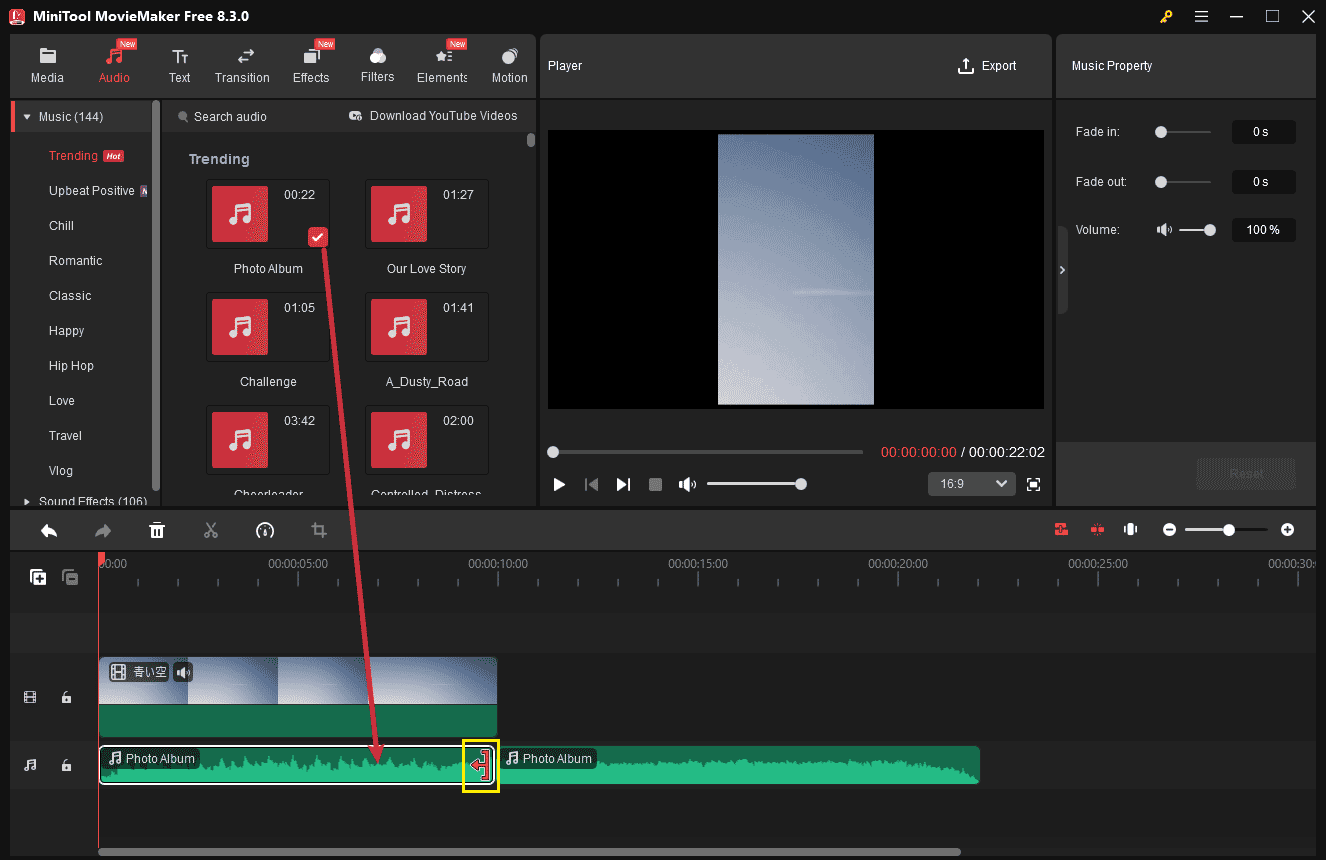
ステップ6:画像や動画にテキストを重ねるには、上部メニューの「Text」に移動し、左側の「Caption」を選択します。このカテゴリー内のテキストスタイルを見ていき、気に入ったものをダウンロードして、タイムライン上の対象クリップの上にドラッグ&ドロップします。
タイムライン内のテキストを選択すると、画面右上に「Text Property」パネルが表示されます。この時、「Text Editor」下のボックスにお祝いに関連する文章を入力し、フォント、サイズ、配置、行間、色、不透明度などをカスタマイズします。
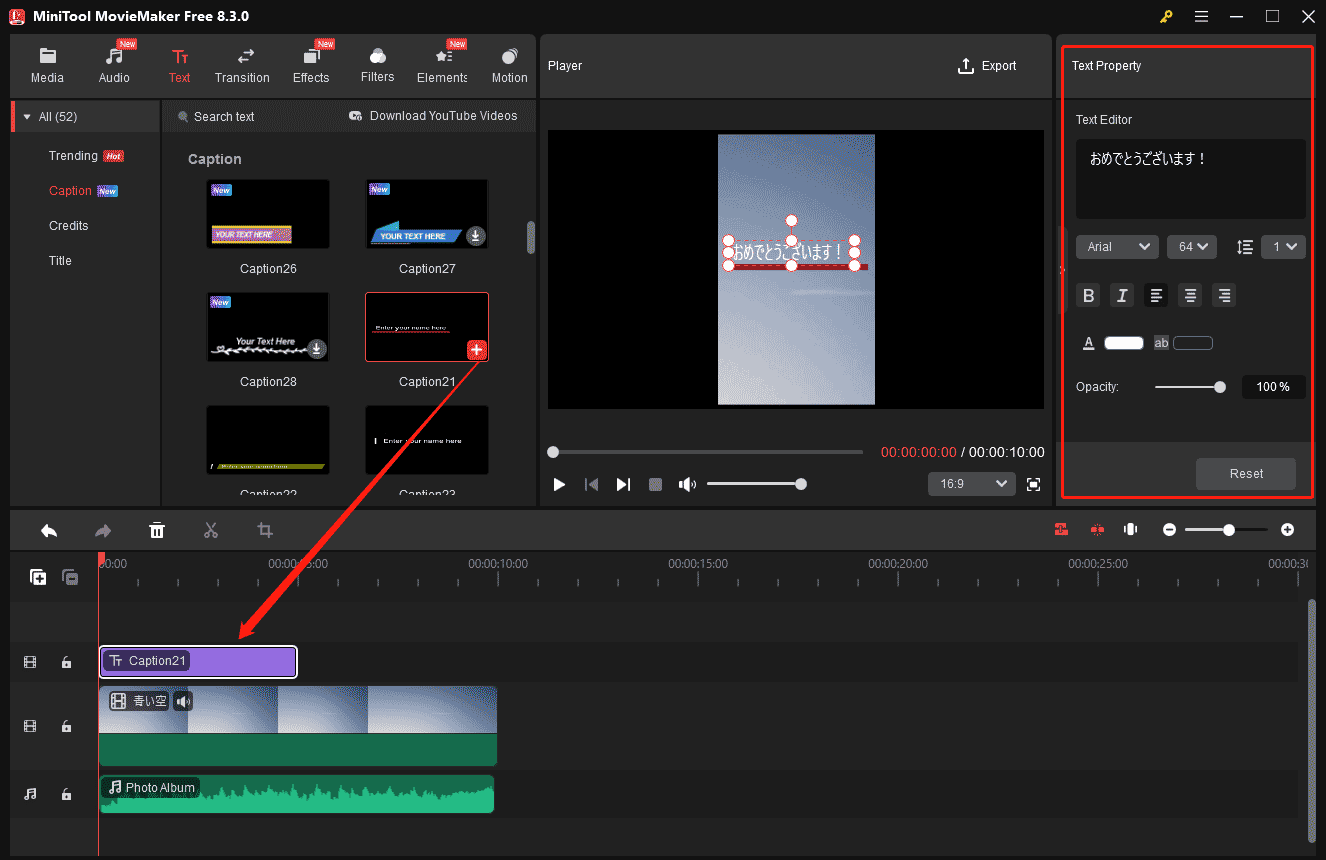
ステップ7:上部メニューの「Effects」と「Filters」タブをクリックして、使用したいビジュアルエフェクトを探してダウンロードします。次に、ダウンロードしたものをタイムライン上の対象の動画や写真の上に直接ドラッグ&ドロップします。
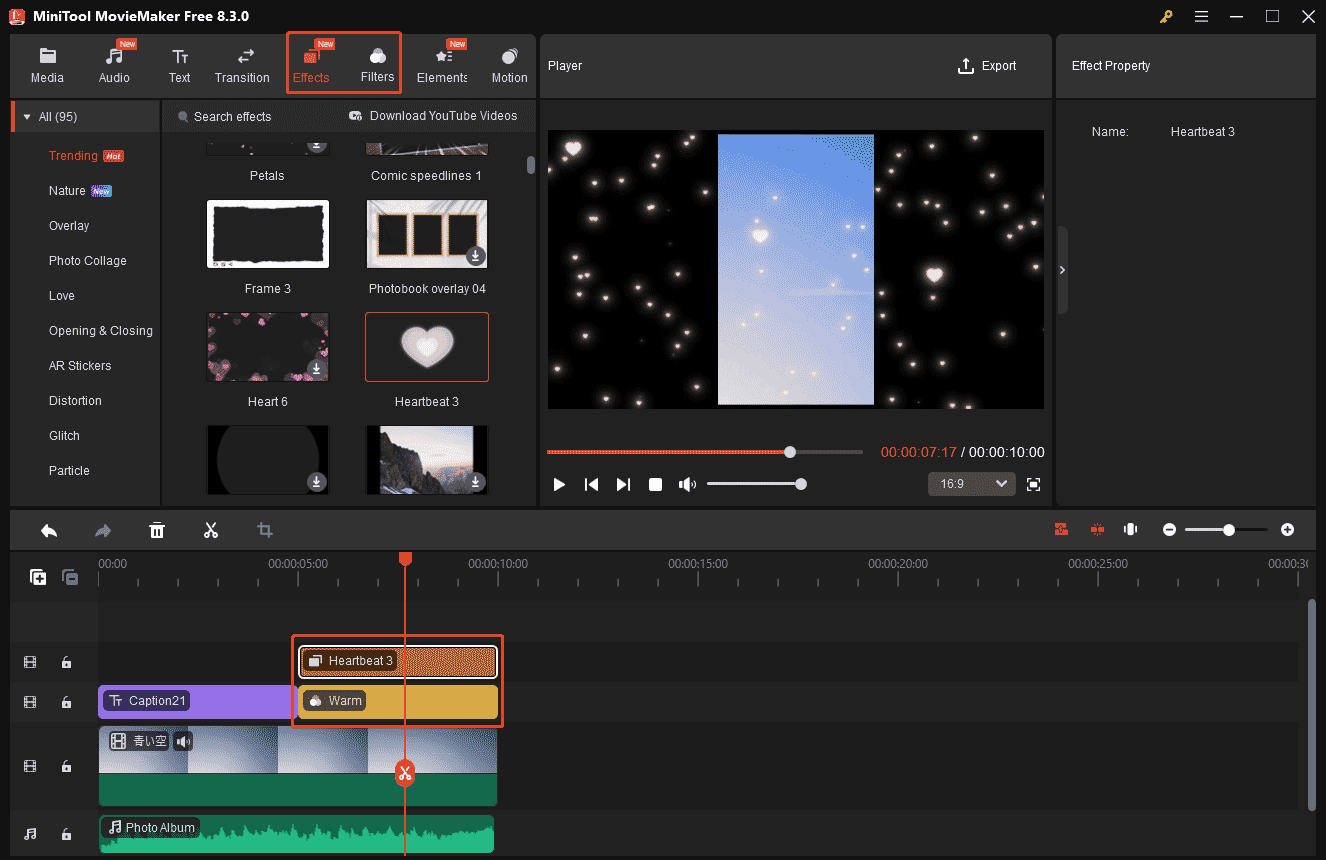
ステップ8:プロジェクトにアニメーションステッカーを追加するには、上部の「Elements」タブをクリックし、以下の操作を行います:
- 左側の「Basic」や「Festival」などのサブタブを選択します。
- 使用したいアニメーションエレメントをダウンロードします。
- エレメントを追加したい位置に再生ヘッドを移動させます。
- プラス(+)アイコンをクリックして、タイムライン上の目的の位置に追加します。
- 「Elements Property」パネルで、追加したエレメントを反転、回転、拡大縮小することができます。
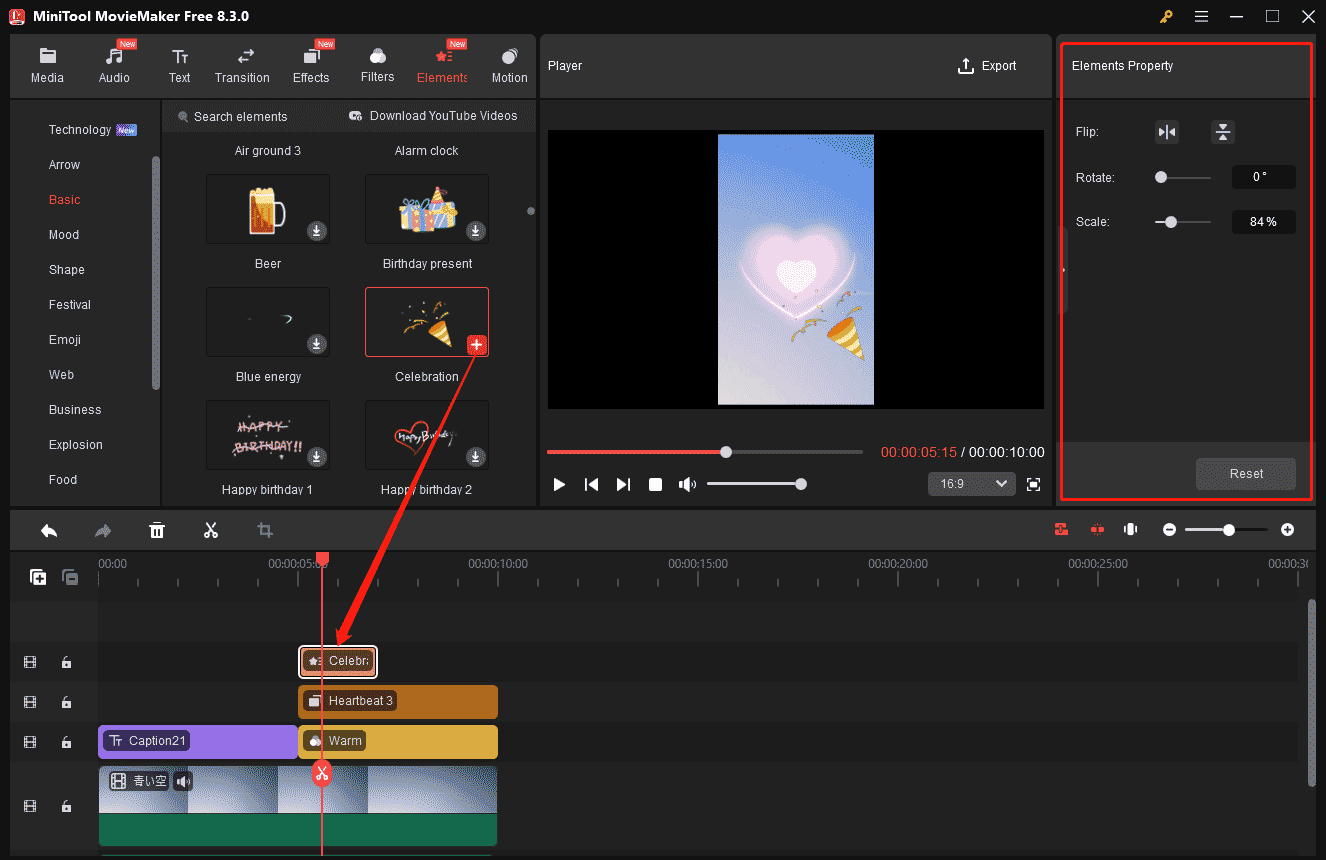
ステップ9:タイムライン上の動画や画像を選択すると、「Video Property」または「Image Property」が表示されます。ここで、プロジェクトのビジュアルをさらに魅力的にするための追加編集が可能です。
ステップ10:編集内容に満足したら、右上の「Export」ボタンをクリックして、エクスポート設定ウィンドウを開きます。
ここで、作成したお祝い動画に名前を付け、保存先フォルダーを指定し、出力形式、フレームレート、解像度などのパラメーターを設定できます。
最後に、下部の「Export」ボタンをクリックして、編集したお祝い動画をパソコンに保存します。
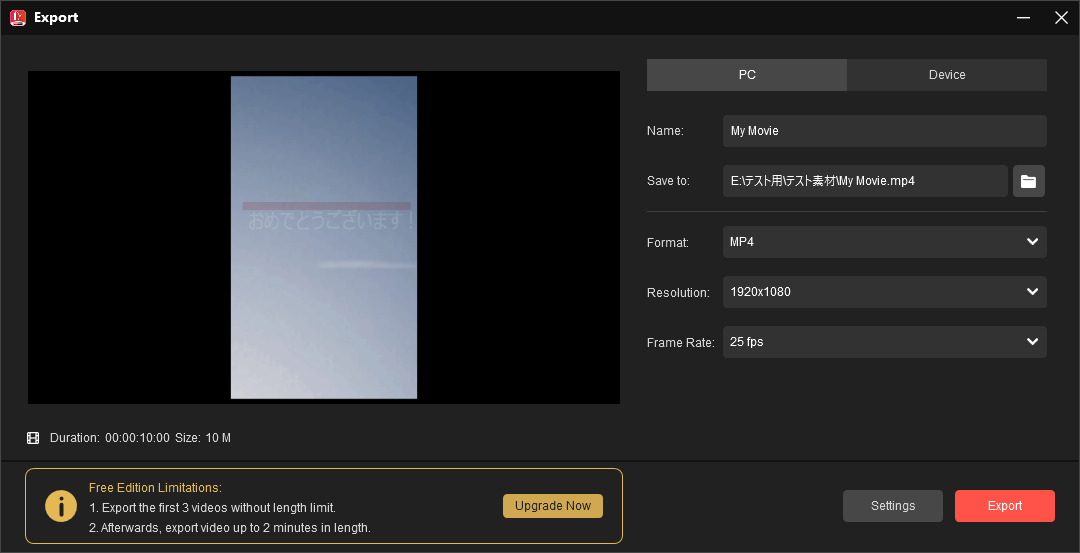
オンラインでお祝い動画を作る方法
このセクションでは、シンプルで効率的なオンラインお祝い動画作成ツールをご紹介します。
Canva
Canvaは、動画やバナーなどのビジュアルコンテンツをパーソナライズできる、オールインワンのオンラインお祝い動画作成ツールです。このアプリの利点の一つは、コラボレーション機能を活用して、同僚と一緒にさまざまなプロジェクトを作成できることです。
さらに、Canvaにはお祝い動画のテンプレートが多数用意されており、さまざまな種類の動画プロジェクトを簡単に始めることができます。また、背景画像、写真、GIFなどが含まれた無料のメディアライブラリも利用可能です。一方、Proバージョンにアップグレードすれば、すべてのプレミアム機能を利用できます。
以下の手順に従って、Canvaを使用してお祝い動画の作り方をご確認ください。
ステップ1:WebブラウザでCanvaのホームページにアクセスします。「登録して今すぐ始める」ボタンをクリックし、Googleアカウントまたはその他のアカウントでログインします。
ステップ2:表示されるオプションから「動画」をクリックし、検索バーに「お祝い」と入力して、検索結果から好きなデザインを選択します。これで編集画面に入ります。
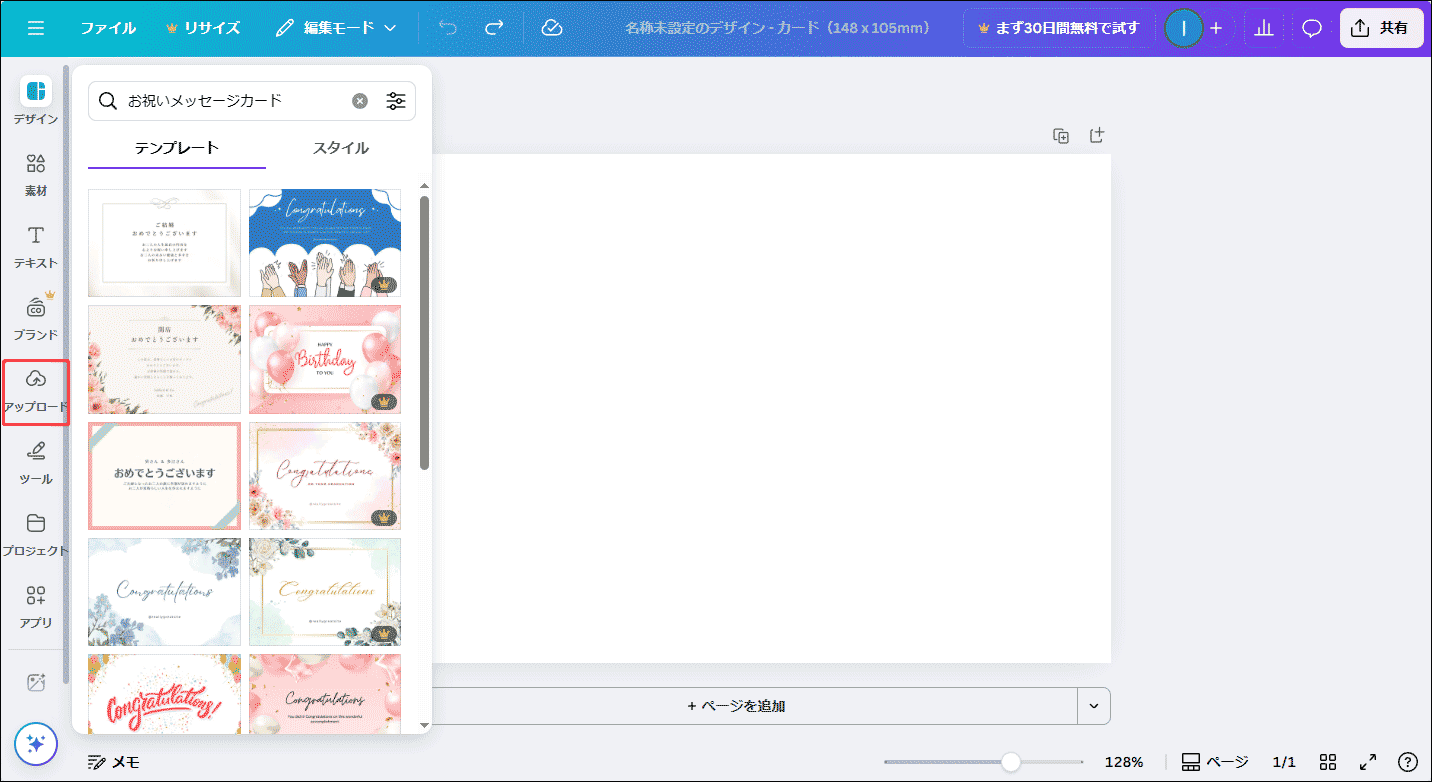
ステップ3:使用したいテンプレートを選択します。その後、左側の「アップロード」タブをクリックして、追加したい画像、動画、音声をアップロードします。アップロードしたメディアファイルをキャンバスにドラッグ&ドロップします。
ステップ4:キャンバス上の任意のクリップを選択し、上部の編集オプションでカスタマイズします。たとえば、動画のトリミング、音声の抽出、再生速度の調整、枠線の色やスタイルの設定、動画や画像のクロップ、左右・上下の反転などが可能です。
ステップ5:さらに、左側のサイドバーにある編集機能から、矢印、図形、絵文字、お祝い用のステッカー、SNS用ステッカー、テキストなどを追加してデザインを強化できます。
ステップ6:編集が完了したら、右上の「共有」ボタンをクリックします。続いて「ダウンロード」アイコンを選択します。出力形式を指定した後、「ダウンロード」ボタンをクリックして、作成したデザインの保存を完了させます。
LightMV
LightMVは、Windowsパソコン、Android、iOSに対応したクロスプラットフォームの動画編集ツールです。さらに、ソフトをダウンロードしなくても使えるWeb版も提供されています。
このツールには、お祝い動画の作成に最適な優れたテンプレートが揃っており、メディアファイルをアップロードするだけで、簡単に動画へと変換できます。アップロードしたメディアには、BGMやテキストを追加したり、クリップの長さを変更したりしてカスタマイズすることも可能です。
以下の手順に従って、LightMVを使用してお祝い動画を作成しましょう。
ステップ1:WebブラウザからLightMVのホームページにアクセスします。
ステップ2:「作成開始」ボタンをクリックし、お祝い動画に使いたいテンプレートを選択します。Google、Twitter、Facebook、またはメールアドレスでログインします。
ステップ3:編集画面に入ったら、プラス(+)アイコンをクリックして、パソコンからお祝いに関連する動画や画像ファイルを選択・追加します。
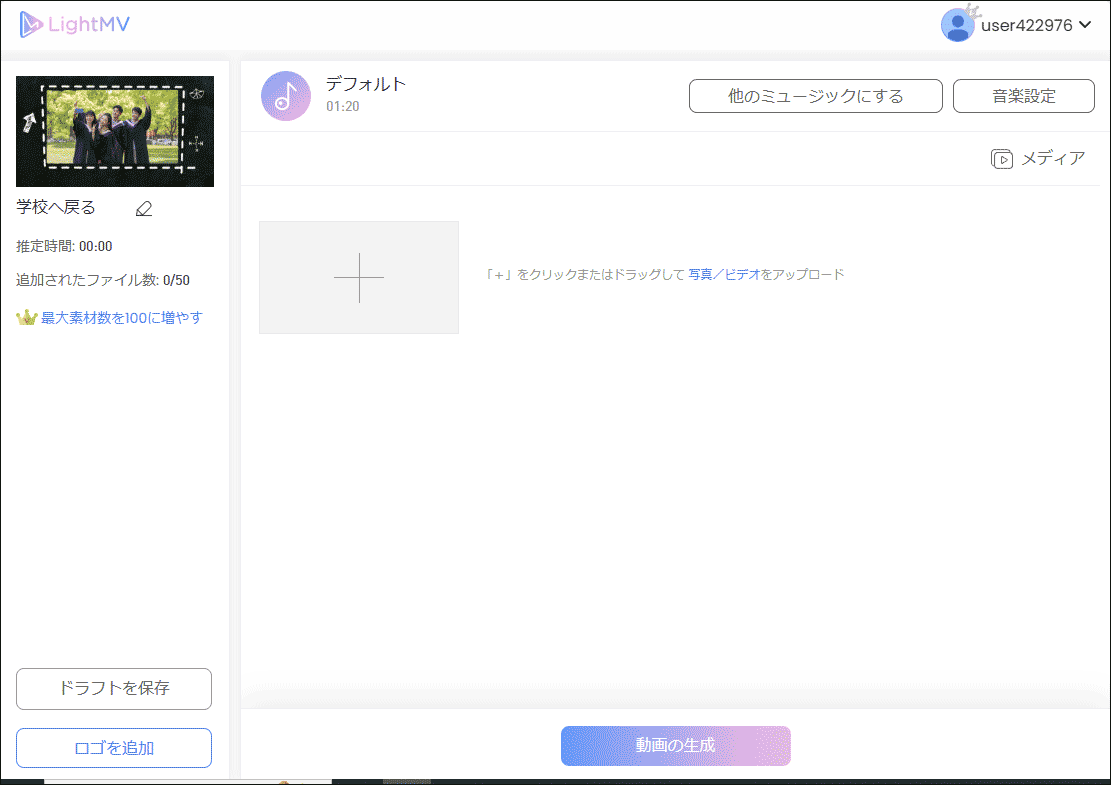
ステップ4:アップロードした動画や画像ファイルに対して「編集」ボタンをクリックし、調整を行います。また、「他のミュージックにする」ボタンをクリックして、用意されている音楽ライブラリから楽曲を選ぶか、「音楽を追加する」ボタンを使って自分の音楽をアップロードし、デフォルトのBGMを差し替えることができます。
ステップ5:最後に、画面下部の「動画の生成」ボタンをクリックして、出力したい解像度を選択し、パーソナライズされたお祝い動画をパソコンに保存します。
VEED
VEEDも、オンラインで使えるお祝い動画作成ツールの一つです。編集ツールを使って、メッセージ入りのグリーティングカード動画を作成できます。テンプレートを選んでカスタマイズしたり、ロイヤリティフリーの動画ライブラリからストック映像を活用したりすることも可能です。
達成や節目を祝う動画を作りたい場合や、特別な日に個人的な演出を加えたい場合に最適なツールです。また、動画や画像にテキストやトランジションを加える機能も備わっています。
以下の手順に従って、VEEDを使用してお祝い動画を作成しましょう。
ステップ1:WebブラウザでVEEDのホームページにアクセスします。
ステップ2:「無料で始める」ボタンをクリックし、Googleアカウント、Microsoftアカウント、または仕事用メールなどでログインします。
ステップ3:「Create New Project」ボタンをクリックして編集画面に入ります。
「Upload files」ボタンを押して、動画や写真をアップロードすると、アップロードされたメディアはタイムラインに自動で追加されます。
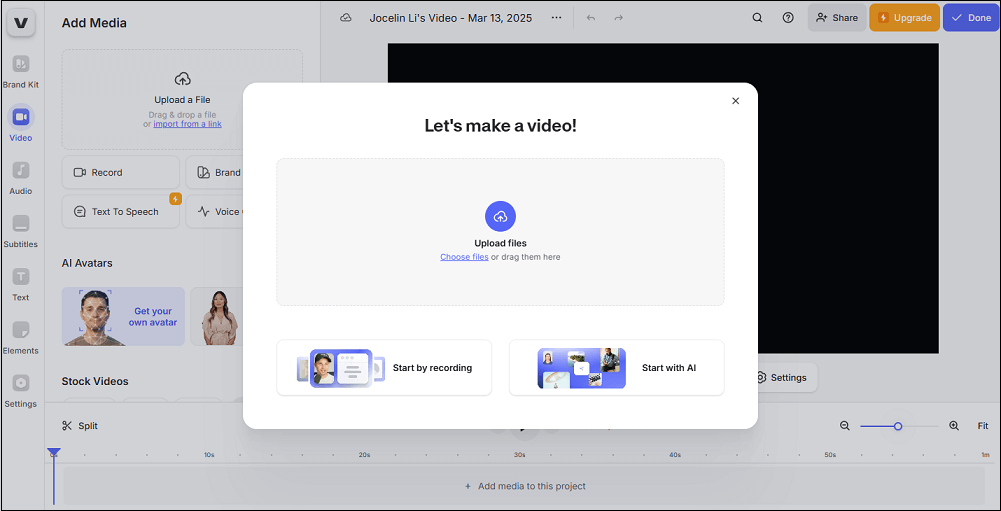
または、VEEDに搭載されているウェブカメラ録画機能を使って動画を撮影することもできます。別の方法として、プレースホルダー動画を用意された動画テンプレートに差し替えることも可能です。
ステップ4:さまざまな編集作業を行います。たとえば、動画の再生速度の変更、色補正、動画の反転や回転、トリミングや分割、音声やテキスト、ステッカーの追加など、多彩な編集が可能です。
ステップ5:編集に満足したら、画面右上の「Done」ボタンをクリックし、出力時のフレームレート、解像度、画質などを指定します。最後に、「Export Video」ボタンをクリックして、作成したお祝い動画をパソコンにダウンロードします。
まとめ
オフラインアプリやオンラインサービスを使って、お祝い動画を作るにはどうすればよいのでしょうか?本記事では、便利なお祝い動画作成ツールをご紹介し、それぞれの使い方をステップ・バイ・ステップで解説しました。
MiniTool MovieMakerの使用中に何か問題が発生した場合は、[email protected]でサポートチームまでご連絡ください。



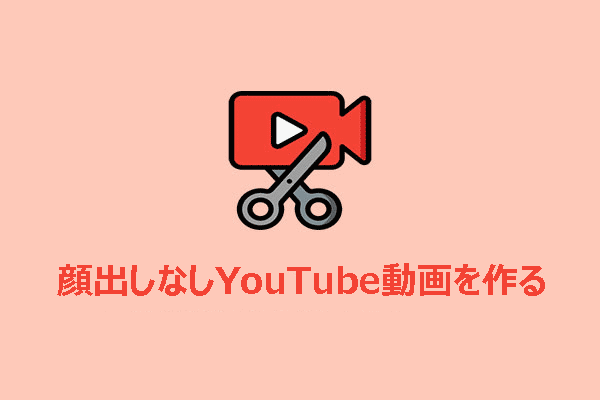
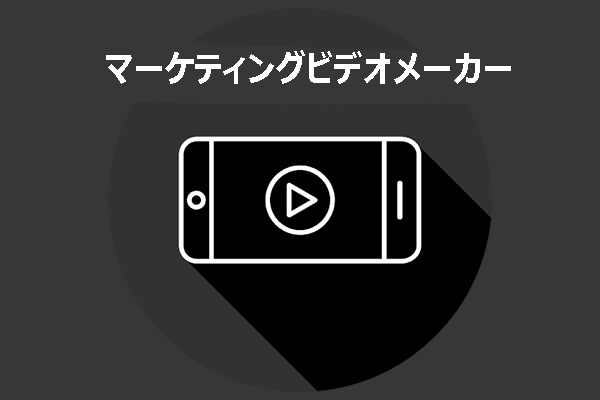

ユーザーコメント :